-
はじめに
-
メンバー、ビル、スペースを管理する
-
コンテンツのアップロードとダウンロード
-
VIVERSE for Businessに進む
-
セッションを作成・参加する
-
使用できるツール
-
コンテンツを表示・共有する
-
3Dモデルでの操作
-
PCにアクセスする
-
VIVERSE for Businessをコンピューターやモバイルデバイスで使用する
- コンピュータとモバイルデバイスにVIVERSE for Businessをダウンロードする
- コンピュータでVIVERSE for Businessをナビゲートする
- モバイルデバイスでVIVERSE for Businessをナビゲートする
- デスクトップアプリでフライスルー視界を使用する
- デスクトップアプリとモバイルアプリからプライベートトークセッションを開始する
- アプリのコントロール
- デスクトップとモバイルアプリからセッションを作成・参加する方法
- デスクトップアプリのファイルブラウザを使用する
- デスクトップアプリでウェブブラウザを使用する
- デスクトップアプリでコンテンツウィンドウを操作する
- 他のメンバーが共有したコンテンツを表示する
- コンピュータ画面を共有する
- デスクトップアプリとモバイルアプリでライブキャプションを表示する
- デスクトップおよびモバイルアプリでの議事録を録音する
- デスクトップとモバイルアプリでのセーフゾーンの仕組み
-
ソリューションと FAQ
-
一般
- VIVERSE for BusinessをPC VRヘッドセットで使用するためのシステム要件を教えてください。
- VIVERSE for Businessと互換性のあるデバイスを教えてください。
- VIVERSE for Businessが対応する言語を教えてください。
- VIVERSE for Businessチームに機能リクエスト、フィードバック、提案を提出する方法を教えてください。
- iPadまたはiPhoneのVIVERSE for Business ユーザーコンソールにサインインできません。
- ネットワーク管理者がVIVERSE for Businessのために有効にする必要があるポートはどれですか?
-
ファイルとコンテンツウィンドウ
-
セッションとスペース
-
サブスクリプションとその他のFAQ
-
スペースのアクセス許可を管理する
スペースのオーナーであれば、VIVERSE for Businessのスペース管理で、スペースのアクセス許可を管理することができます。
所有するスペースに進み、VIVERSEメニューを開き、メニューの右側からスペースの管理を選択します。
注意: ビルのオーナーである場合、ビルのオープンスペースのオーナーでもあります。
スペースの管理で実行できることは以下の通りです。
- スペースにいるすべての人が利用できるツールや機能を選択します。
- スペース内の特定のメンバーに対して、ツールや機能を有効または無効にします。
- 現在のスペース内でメンバーを検索します。
- スペースを管理する共同オーナーを割り当てます。
- 自分のスペースからメンバーを削除します。
- 自分のスペースからオブジェクトを削除します。
ツールおよび機能の有効化/無効化
スペースの管理ウィンドウの右側には、スペースで利用可能な各ツール・機能が表示されます。ツールまたは機能のトグルを選択して、有効または無効にします。これらをすべて無効にするには、すべてロックを選択します。
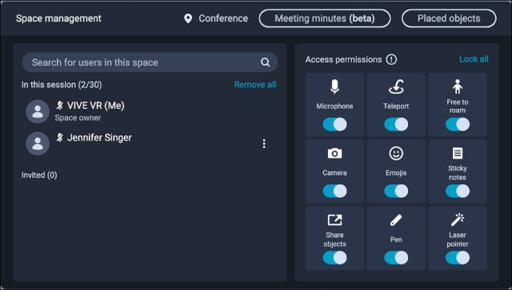
メンバーのアクセス権限を変更するには、メンバーの名前の隣にある を選択し、次にアクセス権限を選択します。
を選択し、次にアクセス権限を選択します。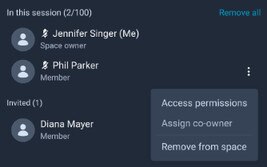
 を選択し、次にアクセス権限を選択します。
を選択し、次にアクセス権限を選択します。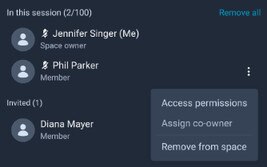
ツールおよび画面共有機能の詳細については、以下をご覧ください。
共同オーナーの割り当て
スペースの共同オーナーとしてメンバーを指定するには、メンバーの名前の隣にある を選択し、次に共同オーナーを指定を選択します。複数のメンバーを共同オーナーとして割り当てることができます。
を選択し、次に共同オーナーを指定を選択します。複数のメンバーを共同オーナーとして割り当てることができます。
共同オーナーの権限を削除するには、共同オーナーの名前の隣にある を選択し、次に共同オーナーを削除を選択します。
を選択し、次に共同オーナーを削除を選択します。
スペースからメンバーを削除する
スペースからメンバーを削除するには、メンバーの名前の隣にある を選択し、次にスペースから削除を選択します。
を選択し、次にスペースから削除を選択します。
スペースから全員を削除するには、すべて削除を選択します。
オブジェクトを削除する
詳細については、スペースからオブジェクトを削除するをご覧ください。
参考になりましたか?
はい
いいえ
送信
ありがとうございました!フィードバックをいただければ、お役立ち情報の提供を改善してまいります。